아이패드: SIM 카드 삽입 및 제거 방법
이 튜토리얼을 통해 Apple 아이패드에서 SIM 카드를 액세스하는 방법을 배워보세요.
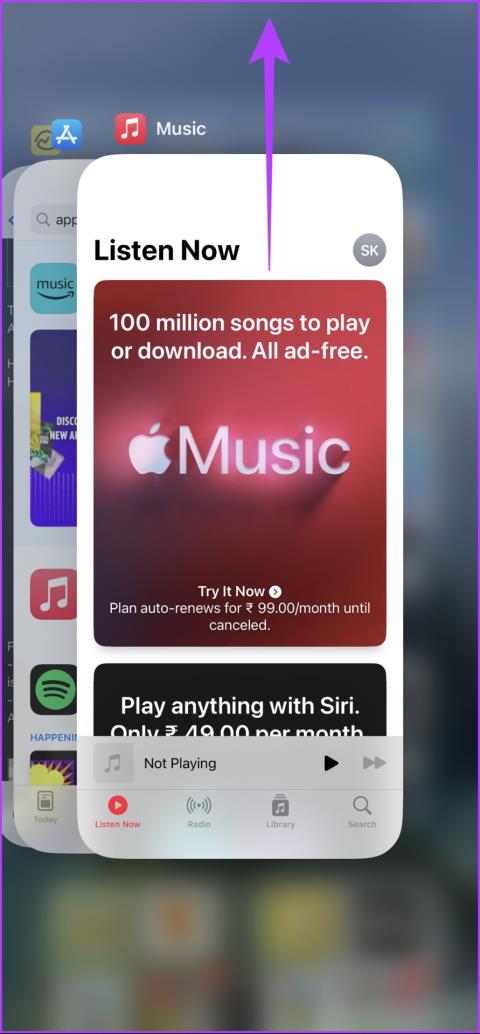
Apple Music은 기능이 가장 풍부한 음악 스트리밍 앱 중 하나이지만 결함이 없는 것은 아닙니다. 여러 사용자가 Apple Music에서 '요청 시간 초과'라는 오류 메시지를 접하는 것 같습니다. 귀하도 그중 하나라면 올바른 위치에 오신 것입니다. 이 글에서는 문제를 해결하는 효과적인 방법을 모두 보여드리고자 합니다.
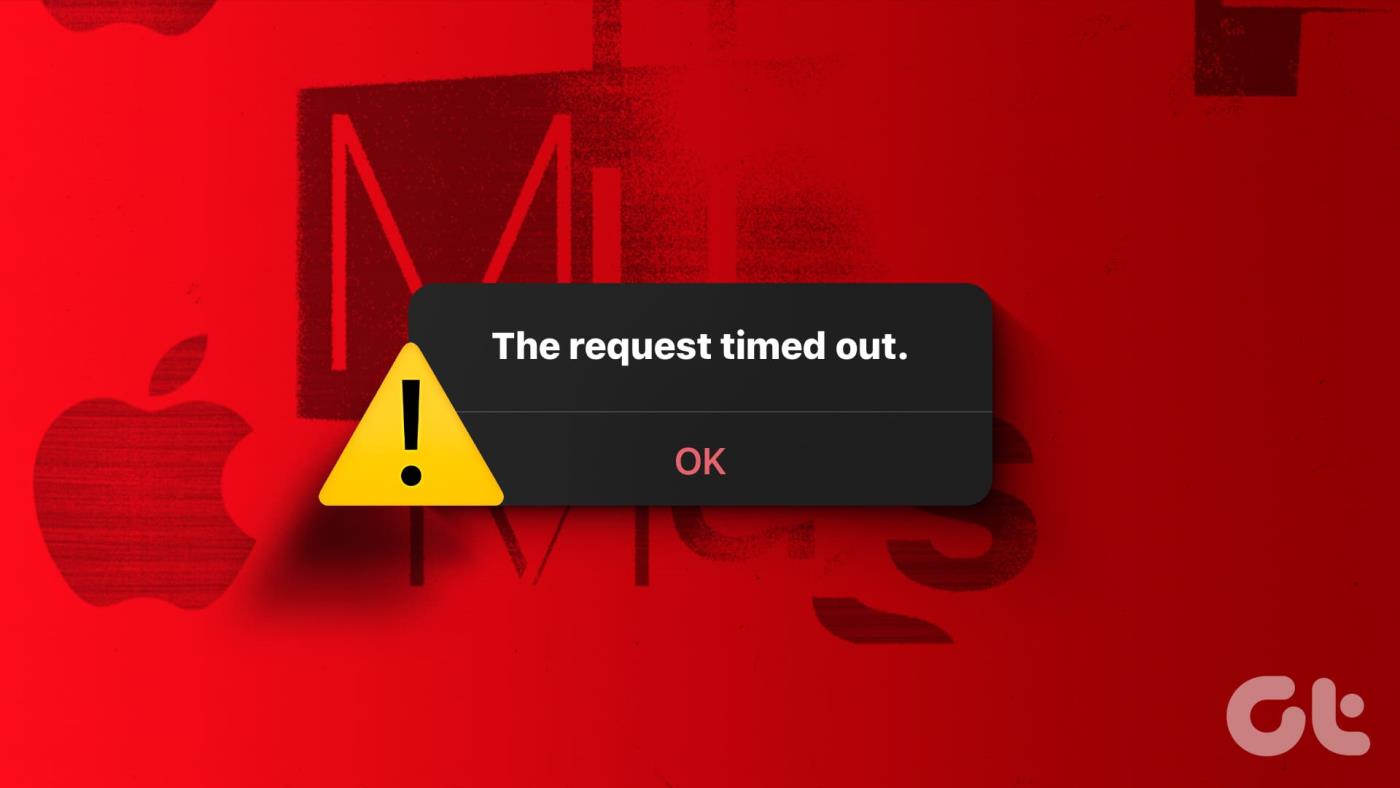
이 문제는 다양한 이유로 발생할 수 있습니다. Apple Music 서버가 중단되거나 네트워크 연결 문제가 발생할 수 있습니다. 또한 Apple Music 앱에 버그가 있거나 구독이 만료되었을 수 있습니다. iPhone에서 앱을 다시 시작하여 문제를 해결해 보겠습니다.
또한 읽으십시오: iPhone의 Apple Music에서 리소스를 사용할 수 없음 오류를 수정하는 8가지 방법
Apple Music을 다시 시작하면 모든 서비스가 종료되고 앱이 다시 열리면 다시 시작됩니다. 앱을 새로 고치므로 '리소스를 사용할 수 없음' 오류 메시지를 제거하는 데 도움이 될 가능성이 높습니다.
1단계: 홈 화면 하단에서 위로 스와이프하여 앱 전환기를 실행합니다. 홈 버튼이 있는 iPhone을 사용하는 경우 홈 버튼을 두 번 탭하세요.
2단계: 위로 스와이프하여 Apple Music 앱을 삭제합니다.
3단계: 홈 화면에서 Apple Music 앱을 다시 실행합니다.
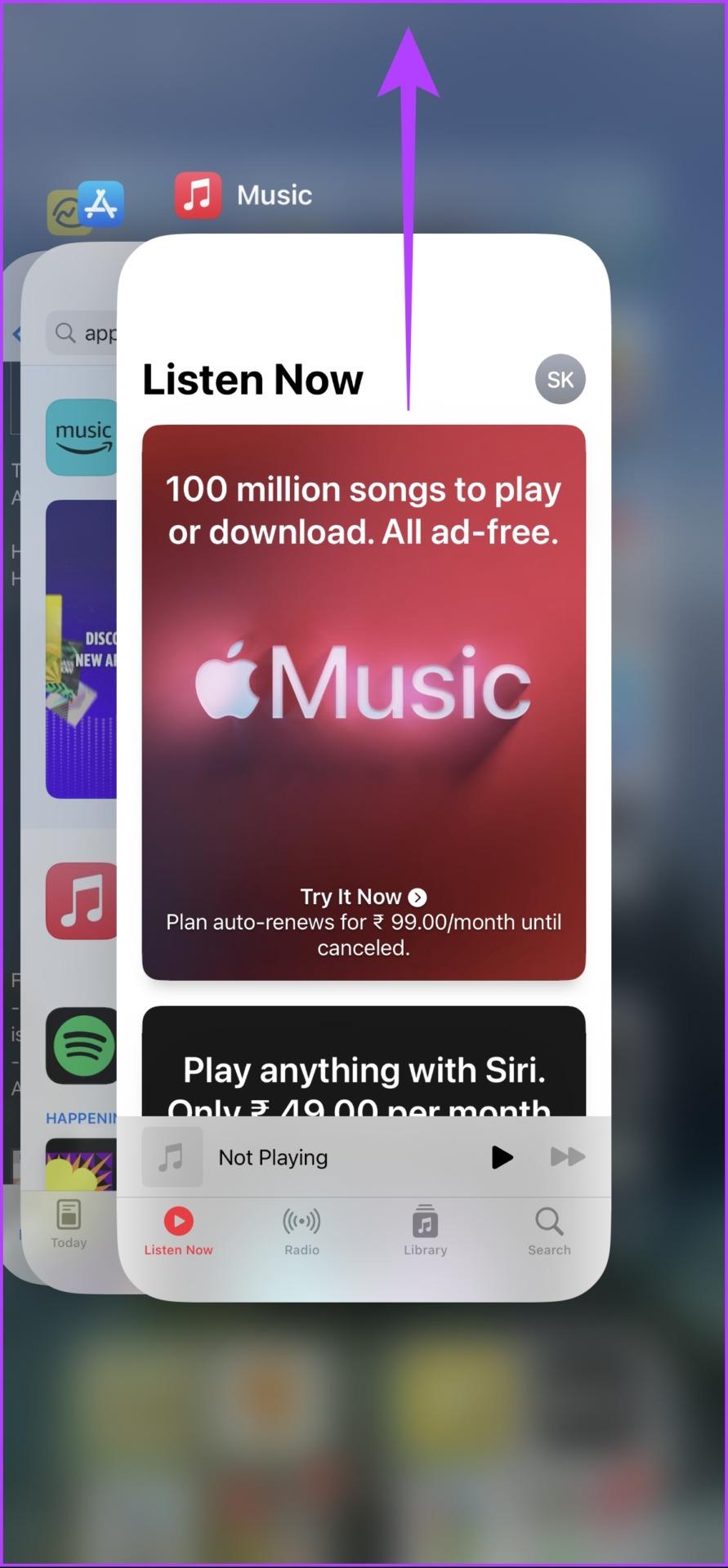
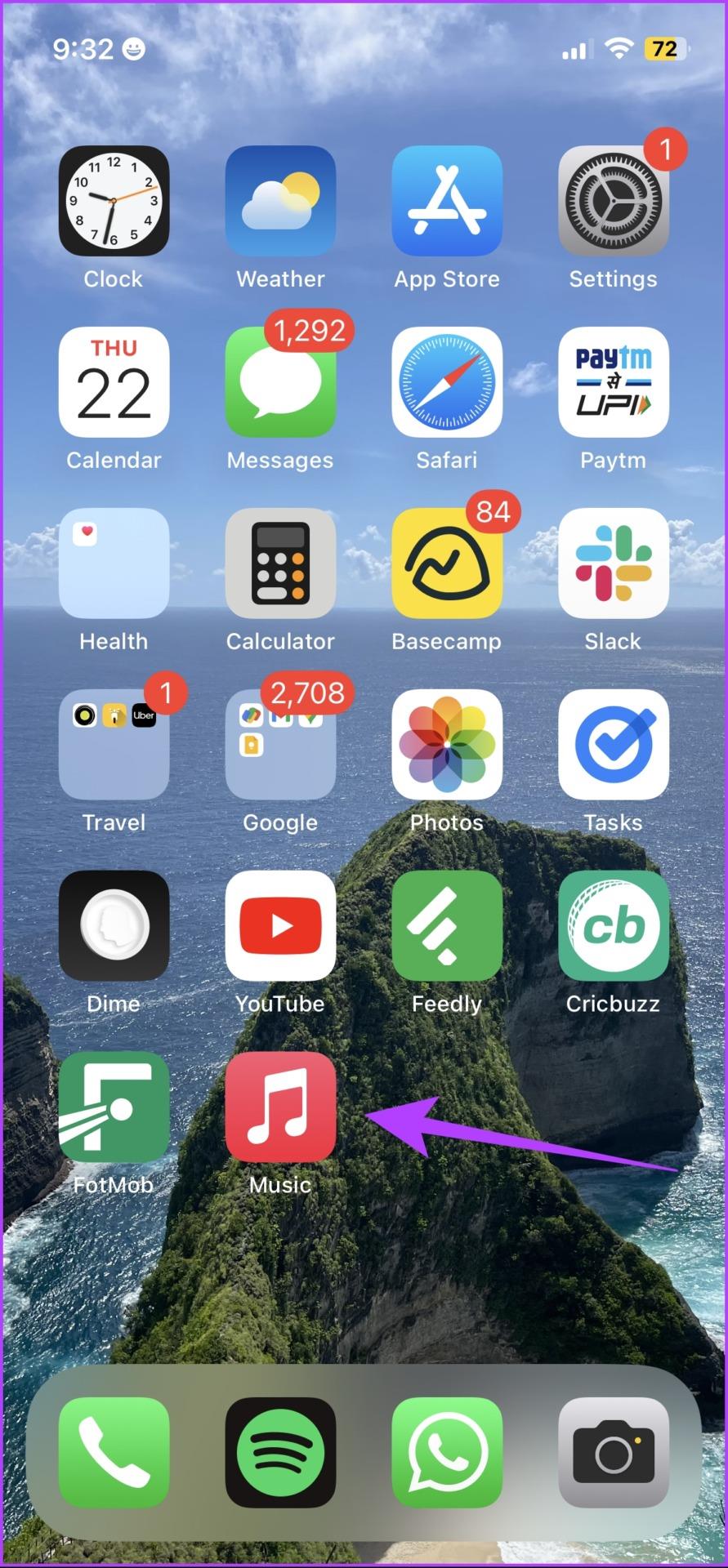
Apple Music 서버가 다운되면 음악 재생에도 영향을 미칠 수 있으며 Apple Music에서 '요청 시간 초과' 오류가 발생할 수 있습니다.
하지만 이 대시보드 에서 Apple 서비스의 시스템 상태를 확인 하고 Apple Music이 영향을 받는지 확인할 수 있습니다.
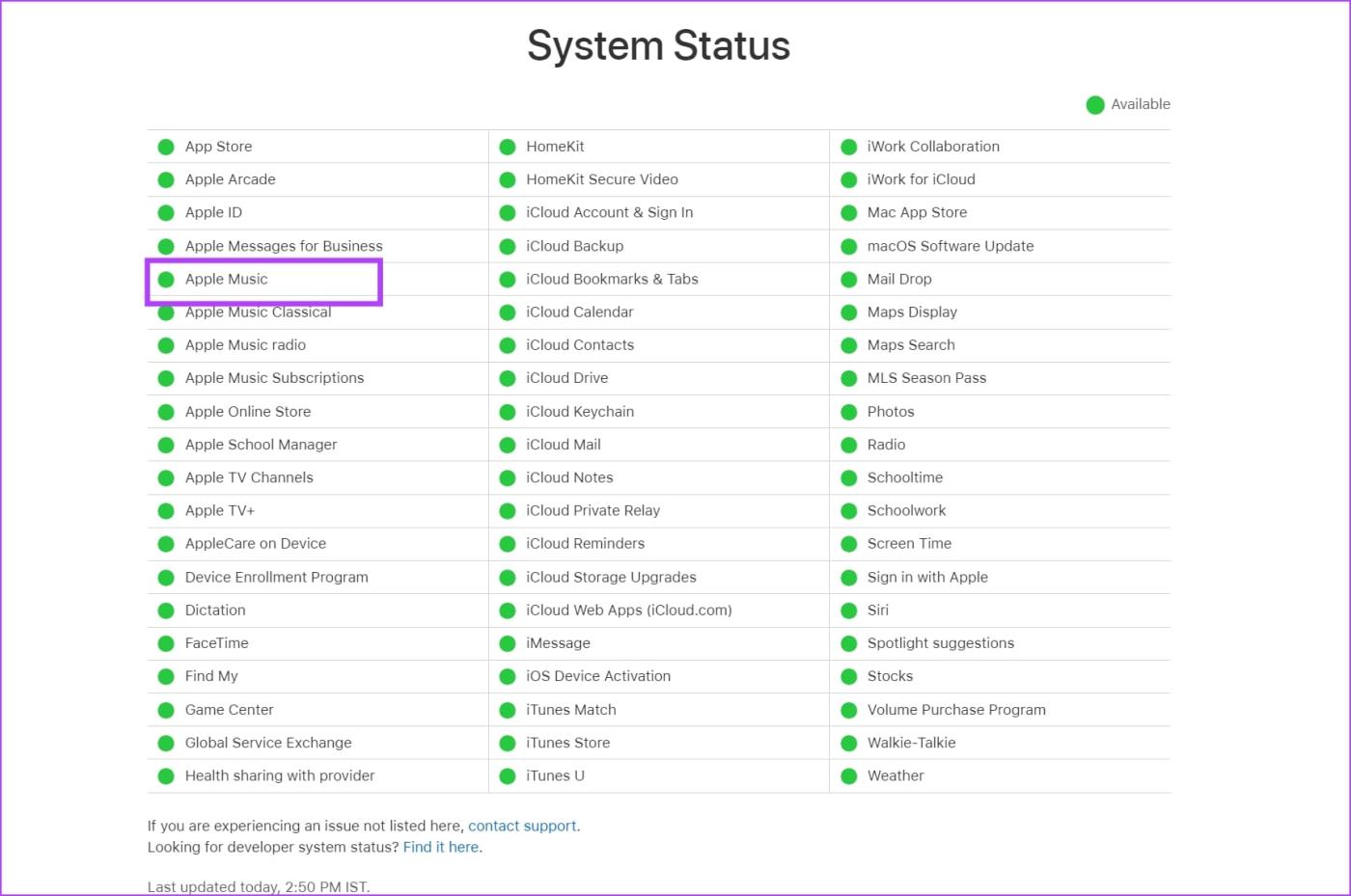
Apple Music에서 '요청 시간 초과' 메시지가 계속 표시된다면 인터넷 연결에 문제가 있을 가능성이 높습니다. Apple Music이 결함 없이 작동하려면 활성 인터넷 연결이 필요합니다. 따라서 활성 요금제가 있는 셀룰러 네트워크나 신호 강도가 좋은 고속 Wi-Fi 네트워크에서 작동하는지 확인하십시오.
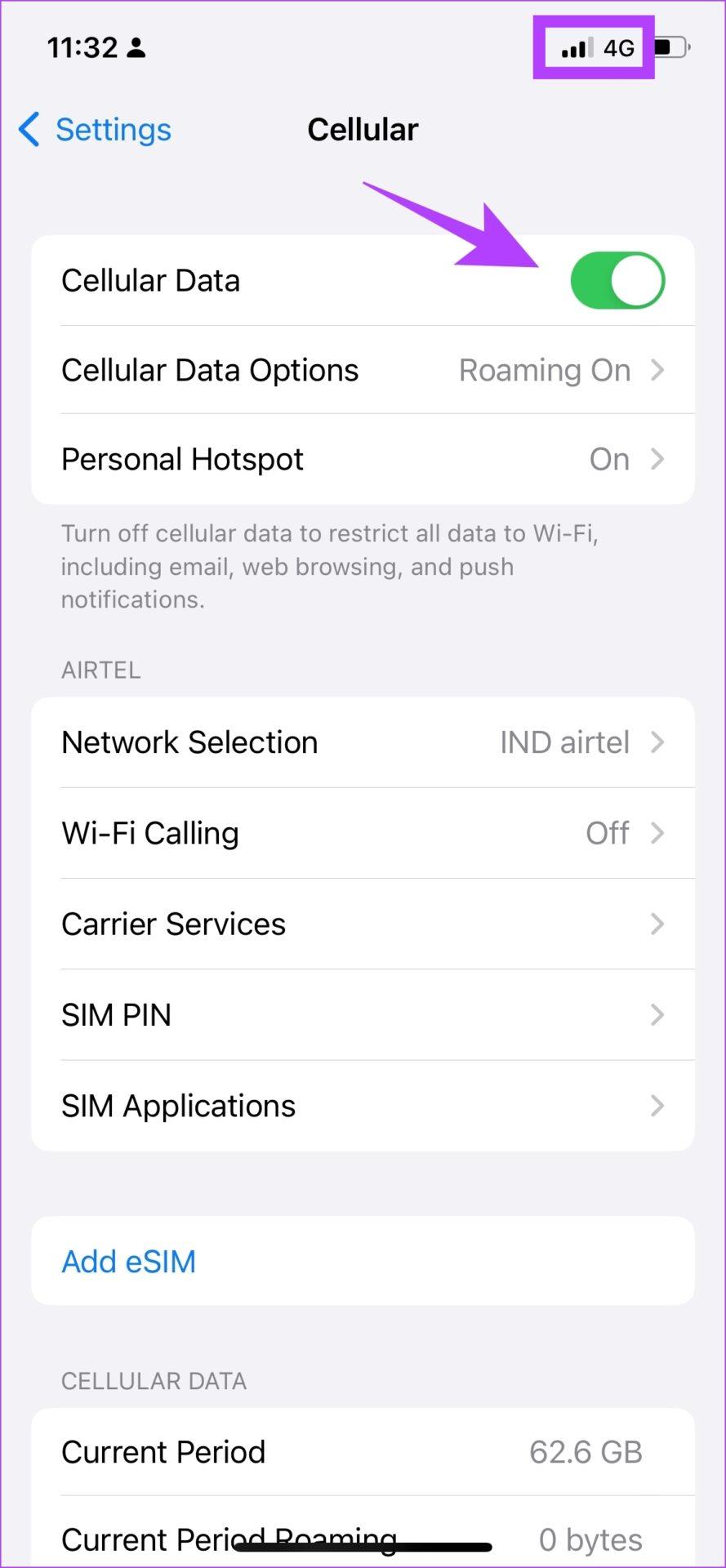
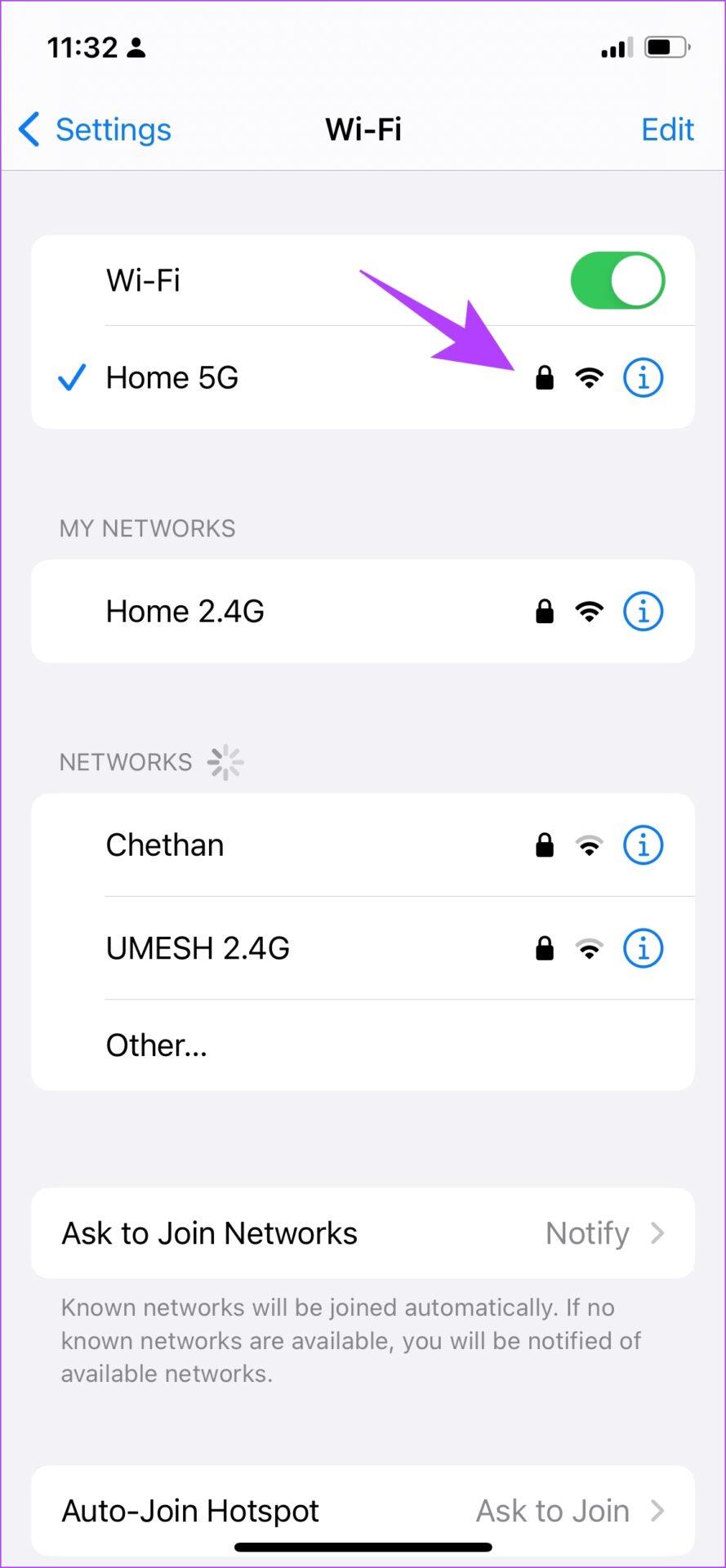
Apple Music에서 '요청 시간 초과' 오류가 표시되면 iPhone 또는 iPad를 다시 시작하세요. 현재 세션에서 실행 중인 버그의 영향을 받을 수 있습니다. 장치를 끄면 버그를 포함한 모든 요소와 작업이 닫힙니다.
장치를 켜면 버그가 다시 시작될 가능성은 희박합니다. 따라서 iPhone을 다시 시작하면 문제를 해결하는 데 도움이 됩니다.
1단계: 먼저 장치를 종료합니다.
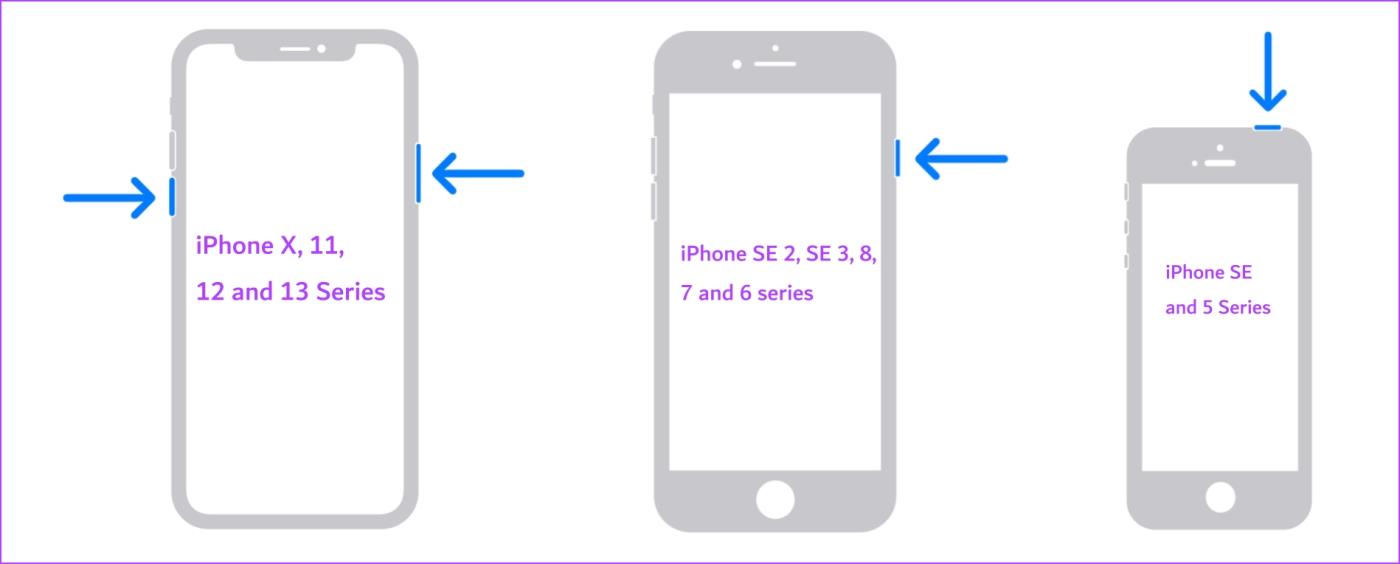
2단계: 이제 전원 슬라이더를 끌어 장치를 끕니다.
3단계: 다음으로 기기를 켜세요.
모바일 데이터만 사용하는 동안 Apple Music에 오류 메시지가 표시되면 먼저 인터넷 액세스를 활성화했는지 확인하십시오. 그렇지 않은 경우 모바일 데이터 액세스를 제공해야 합니다. 수행 방법은 다음과 같습니다.
1단계: 설정 앱을 엽니다.
2단계: 모바일 데이터를 탭하세요.


3단계: 아래로 스크롤하여 음악을 찾고 해당 토글을 켰는지 확인합니다.
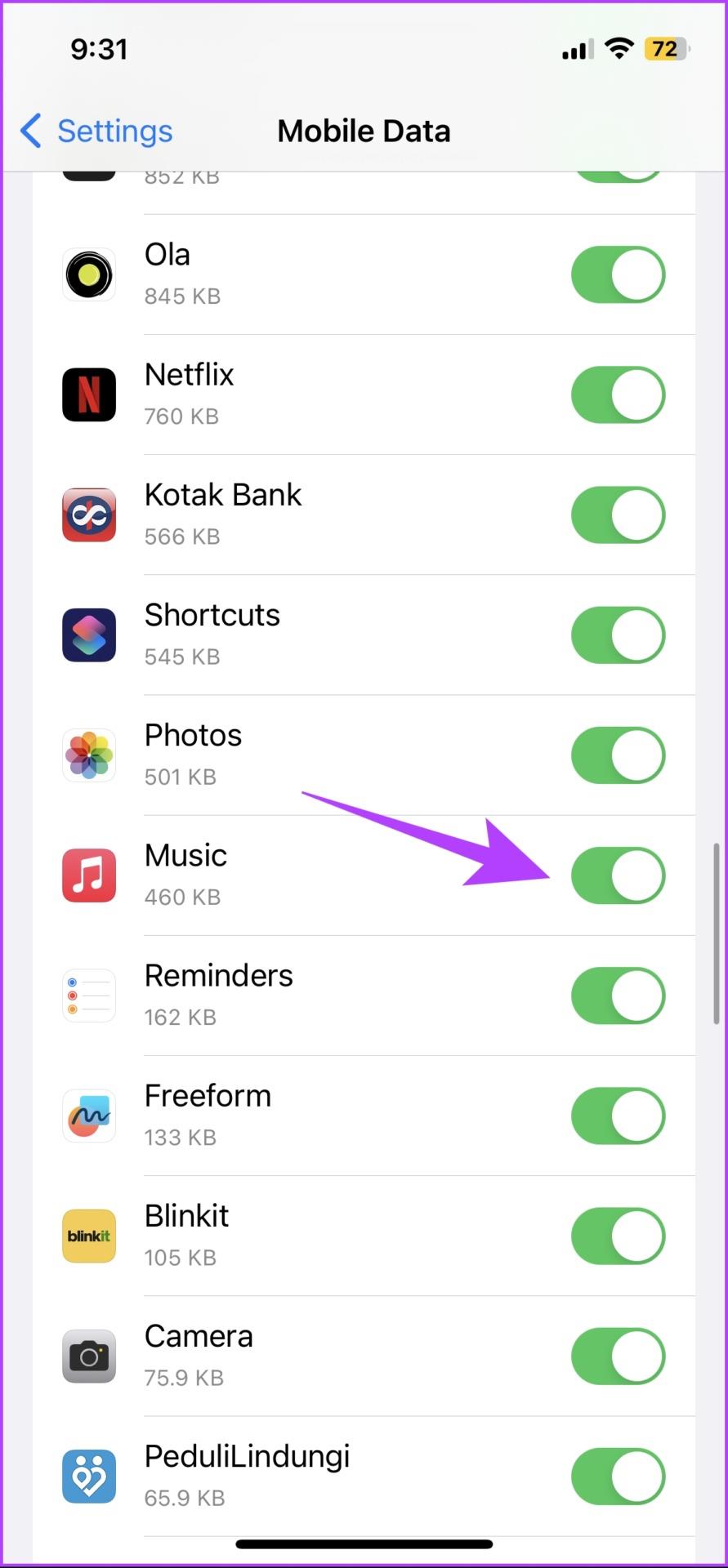
VPN은 개인 서버를 통해 들어오고 나가는 인터넷 트래픽을 라우팅하는 개인 연결입니다. 그러나 사용 중인 VPN이 느리거나 중단될 수 있습니다.
해당 VPN에서 Apple Music을 사용하려고 하는데 예상대로 작동하지 않는 경우 문제를 해결하는 가장 좋은 방법은 VPN에 연결되어 있지 않은지 확인하는 것입니다.
1단계: 설정 앱을 열고 일반을 선택합니다.

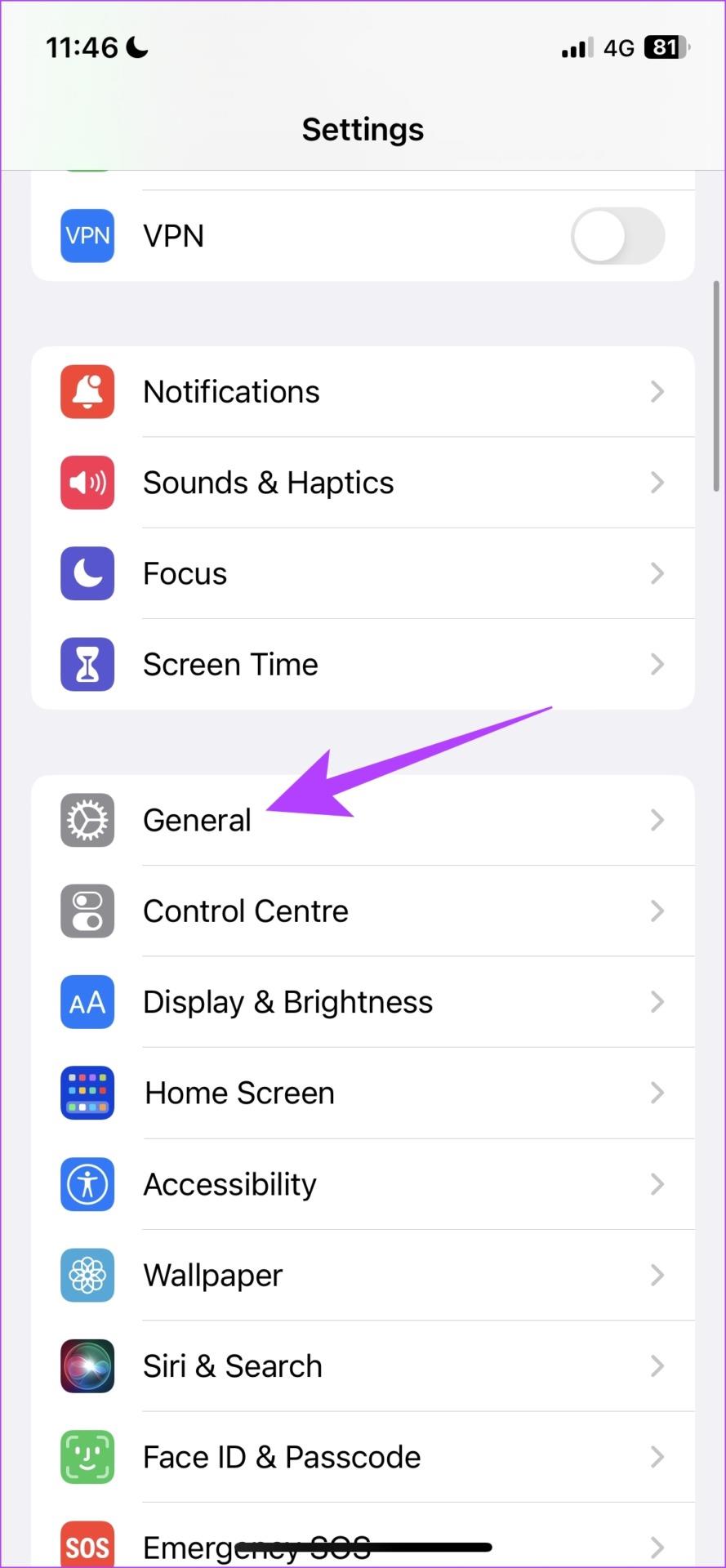
2단계: 'VPN 및 장치 관리'를 탭하세요.
3단계: 상태가 '연결되지 않음'으로 표시되어 VPN 서비스에 연결되지 않았는지 확인하세요.
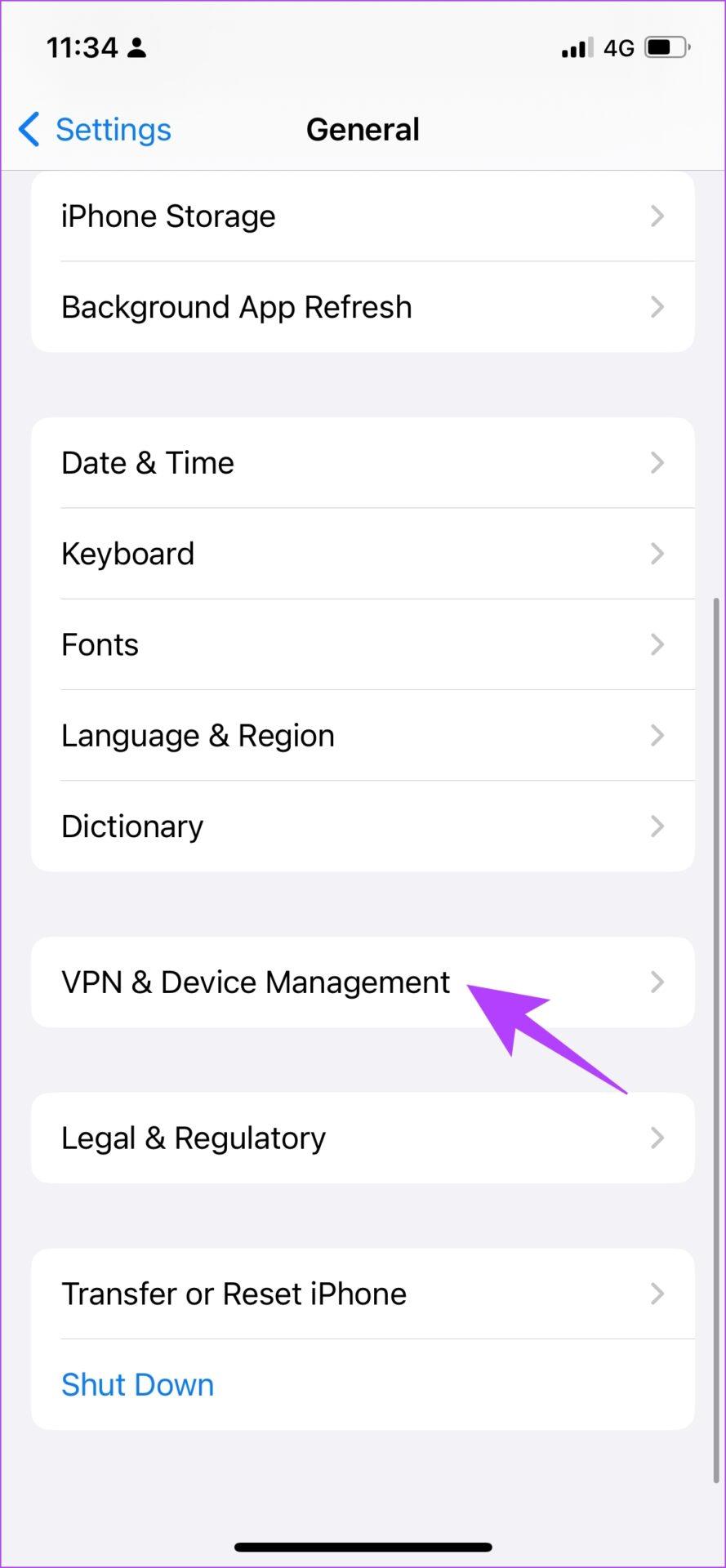
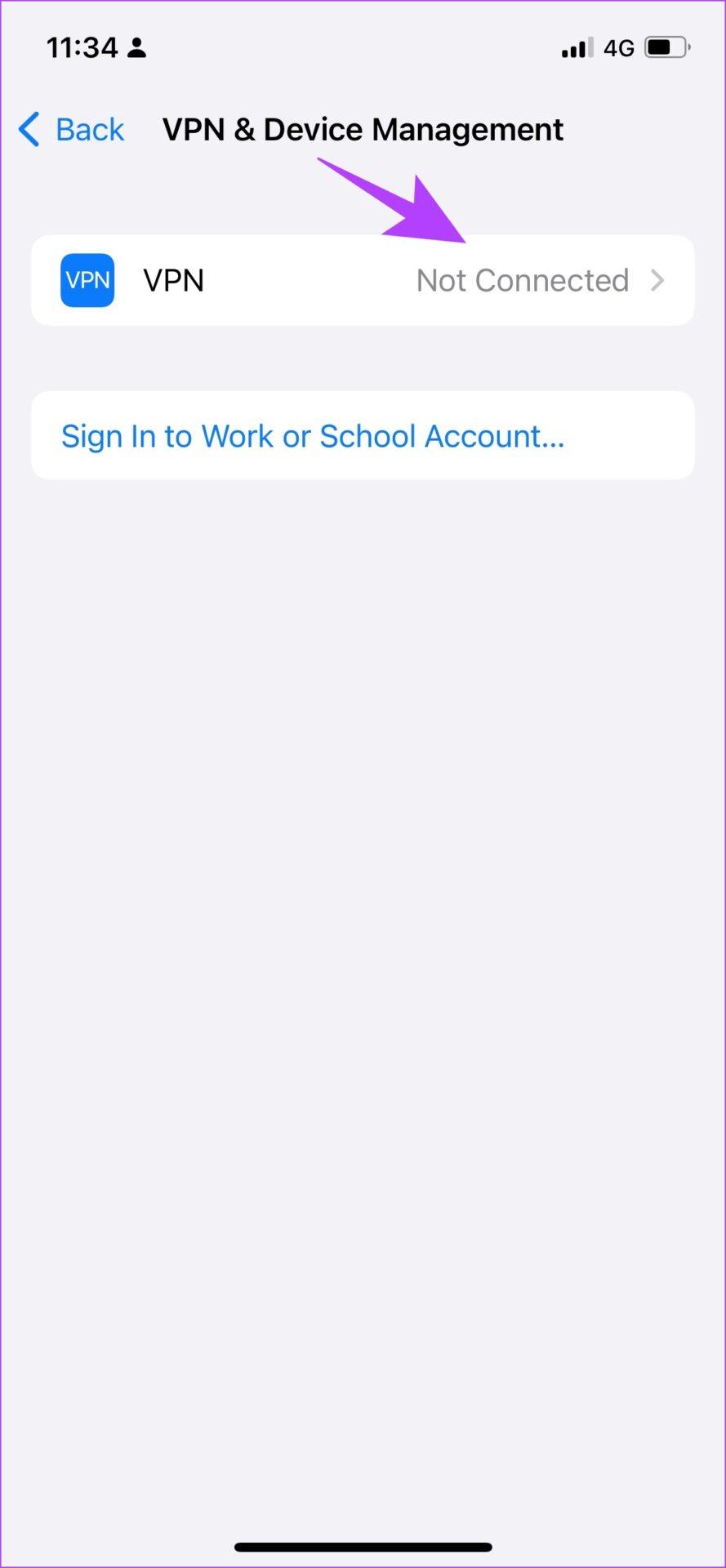
광범위한 버그가 Apple Music에 영향을 미치는 경우 개발자가 이를 처리할 것이며 시스템 앱이므로 문제는 iOS 업데이트 에서 해결될 가능성이 높습니다 . 따라서 iPhone의 소프트웨어 업데이트를 계속 확인하십시오.
1단계: 설정 앱을 엽니다.
2단계: 일반을 탭하세요.

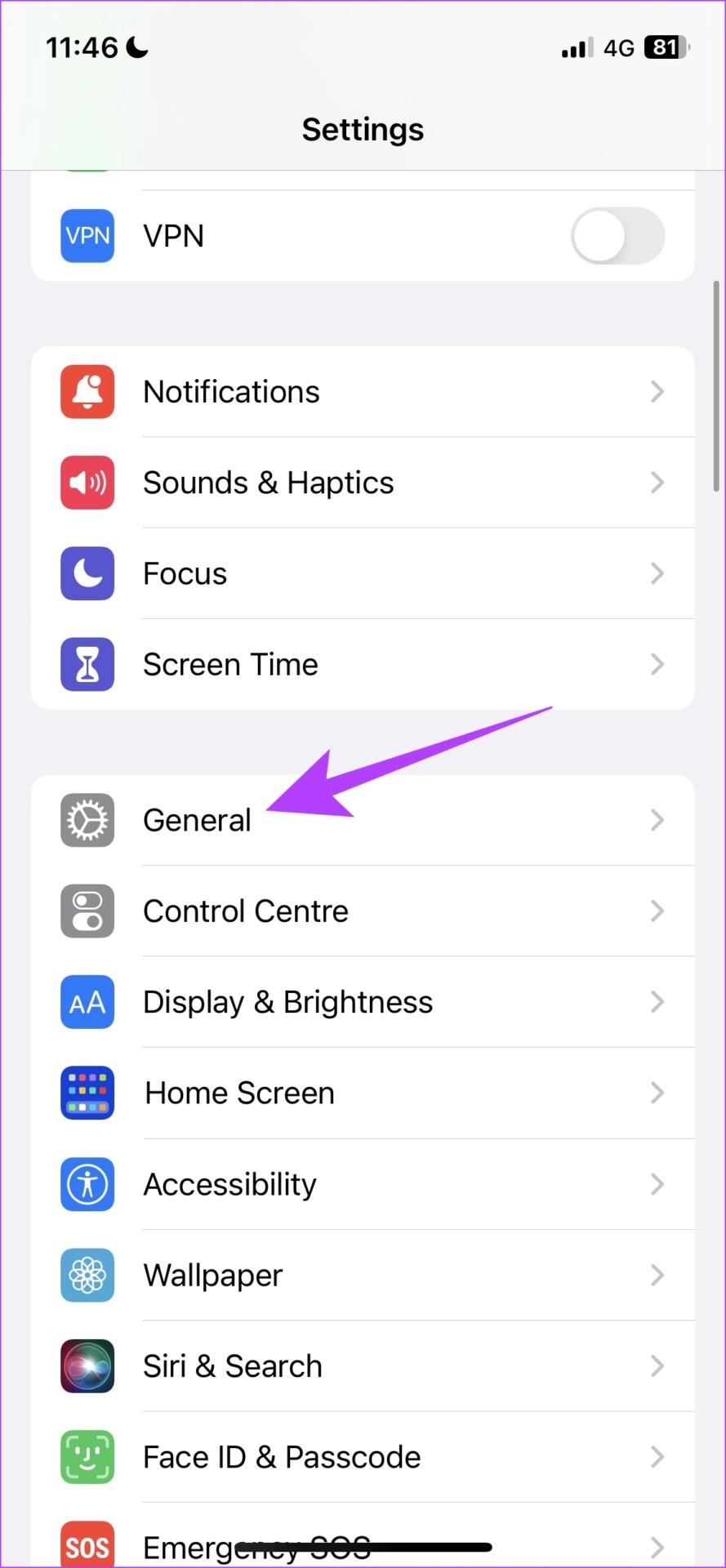
3단계: 소프트웨어 업데이트를 탭하고 업데이트가 가능한지 확인하세요. 그렇다면 다운로드하고 설치하는 데 필요한 옵션을 찾을 수 있습니다.
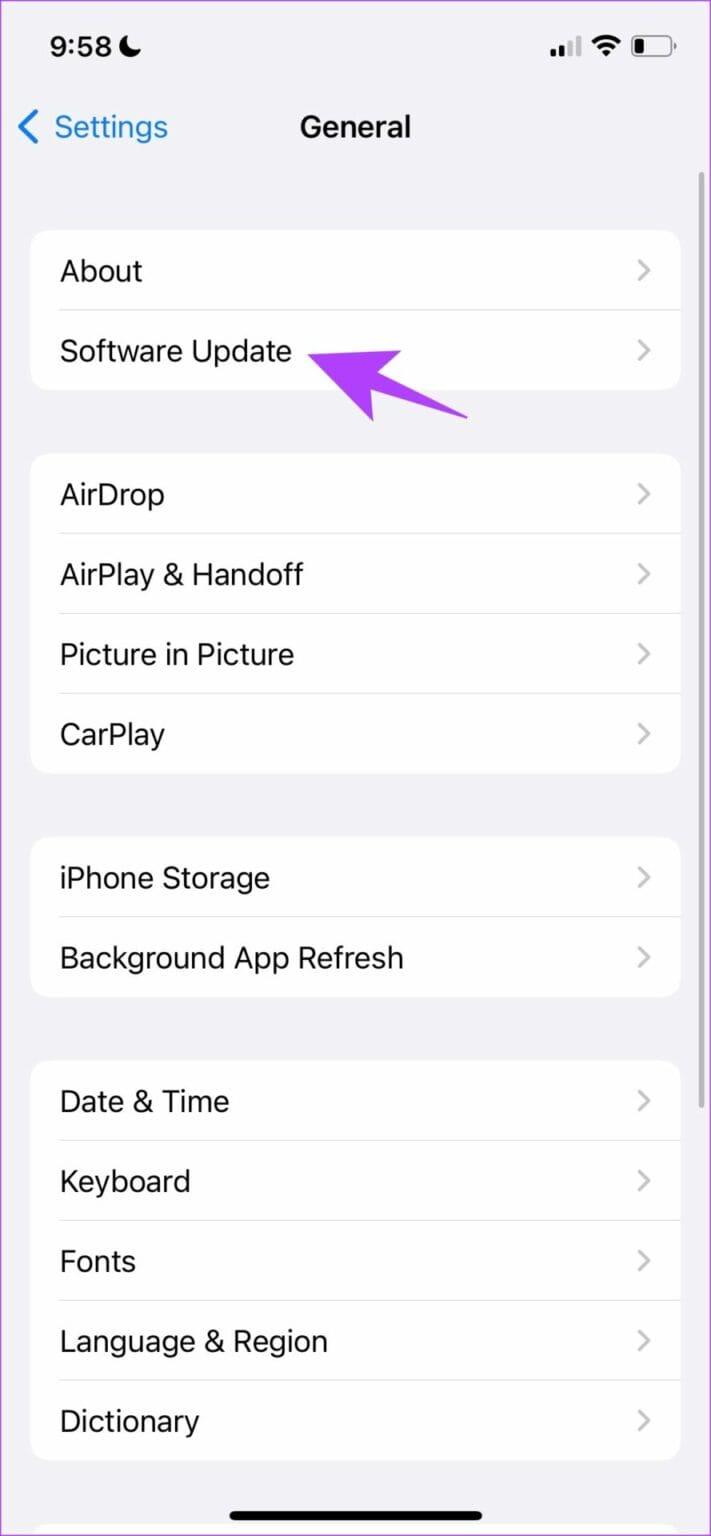
Apple Music은 App Store에서 제거하고 다시 설치할 수 있는 시스템 앱 중 하나입니다. 앱과 앱에 저장된 모든 데이터 및 정크 파일을 삭제하므로 문제를 해결하는 데 도움이 될 수 있습니다. Apple Music을 다시 설치하는 방법은 다음과 같습니다.
1단계: Apple Music 아이콘을 길게 탭합니다.
2단계: 앱 제거를 탭하세요.
3단계: 삭제를 탭하여 앱을 제거합니다.
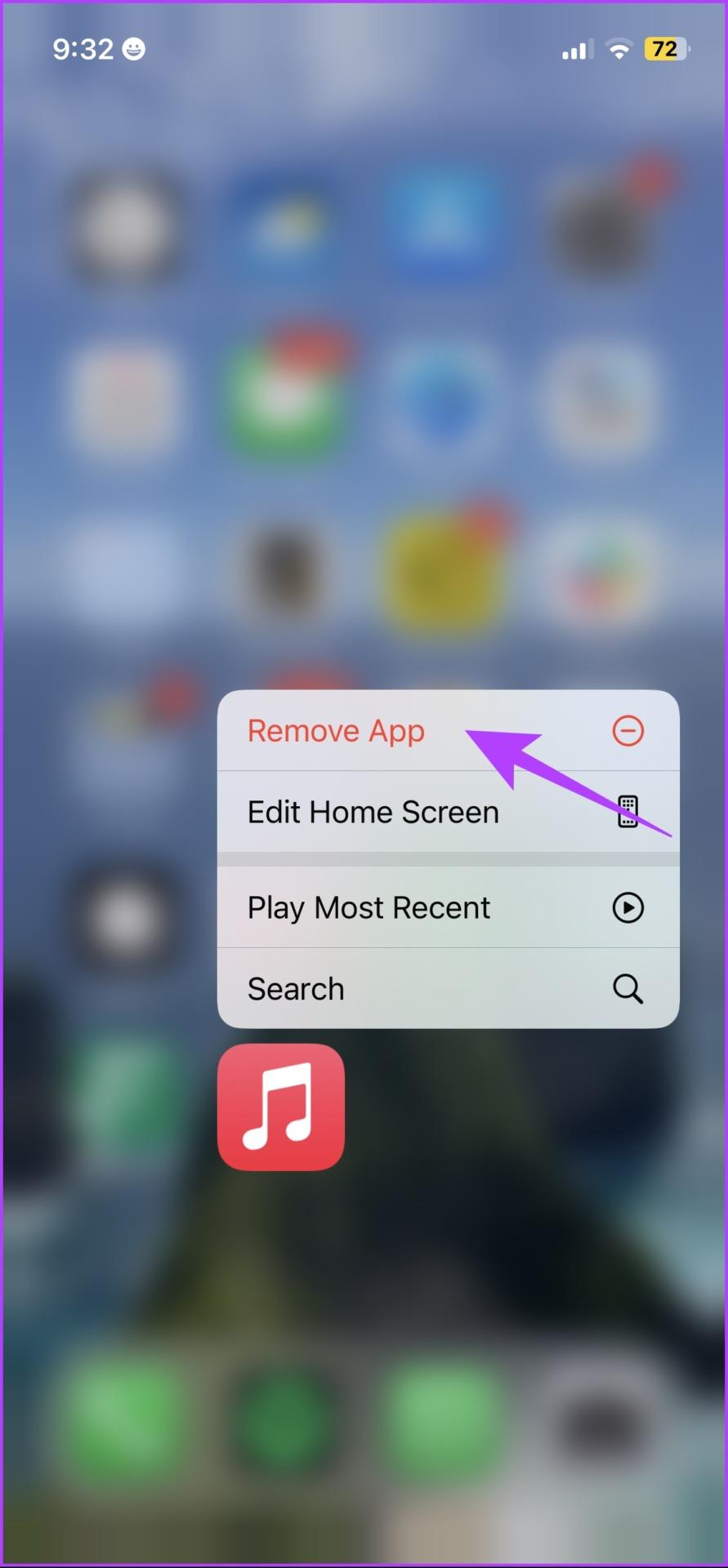
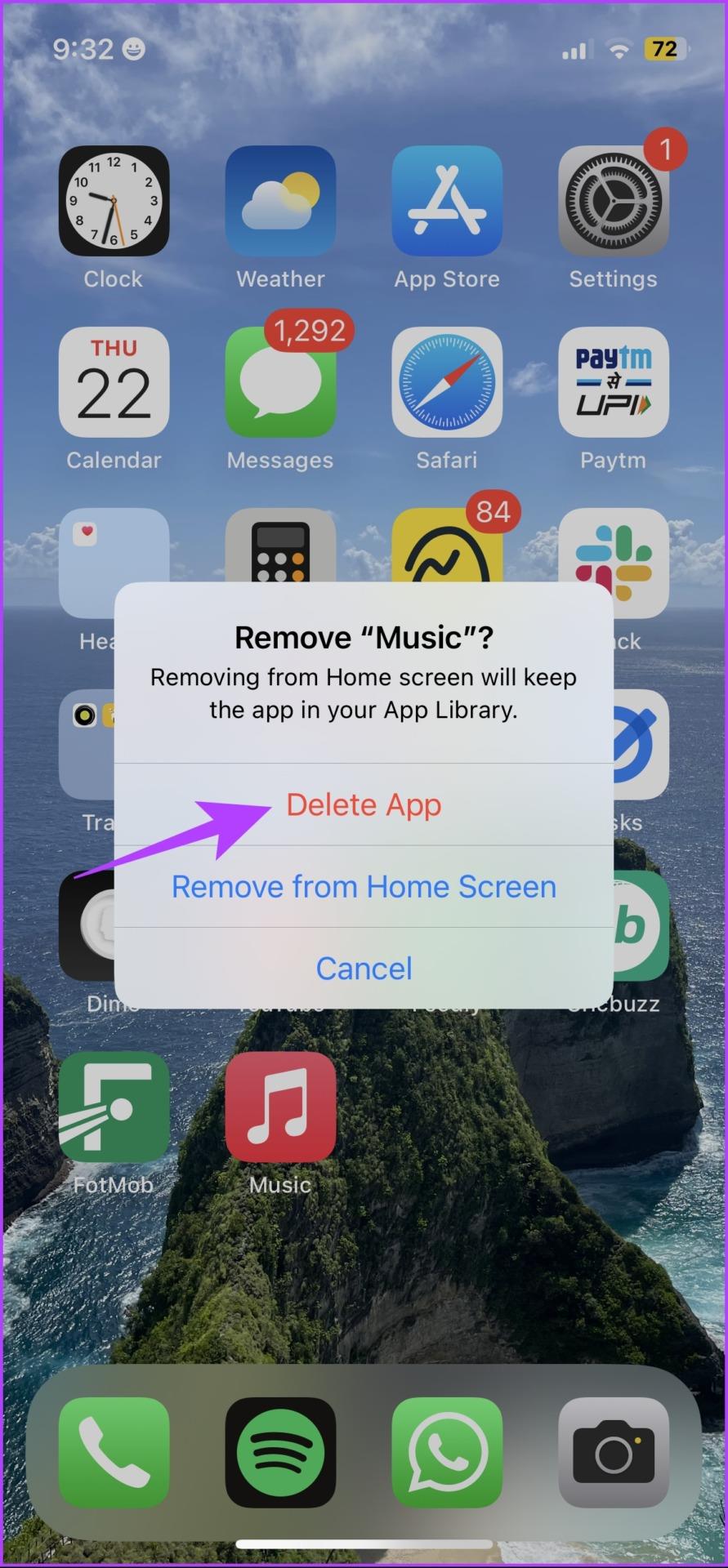
4단계: 아래 링크를 사용하여 iPhone 및 iPad의 App Store에서 Apple Music을 다운로드하세요.
네트워크 설정을 재설정하면 iPhone의 모든 네트워크 관련 구성이 재설정되고 새로운 연결이 설정됩니다. 이후 Apple Music이 정상적으로 작동할 가능성이 높습니다.
참고 : 이 옵션은 iPhone 및 기타 네트워크 구성에서 Wi-Fi 비밀번호를 삭제합니다. 따라서 단계를 진행하기 전에 Wi-Fi 비밀번호를 저장하세요.
1단계: 설정 앱을 열고 일반을 탭합니다.

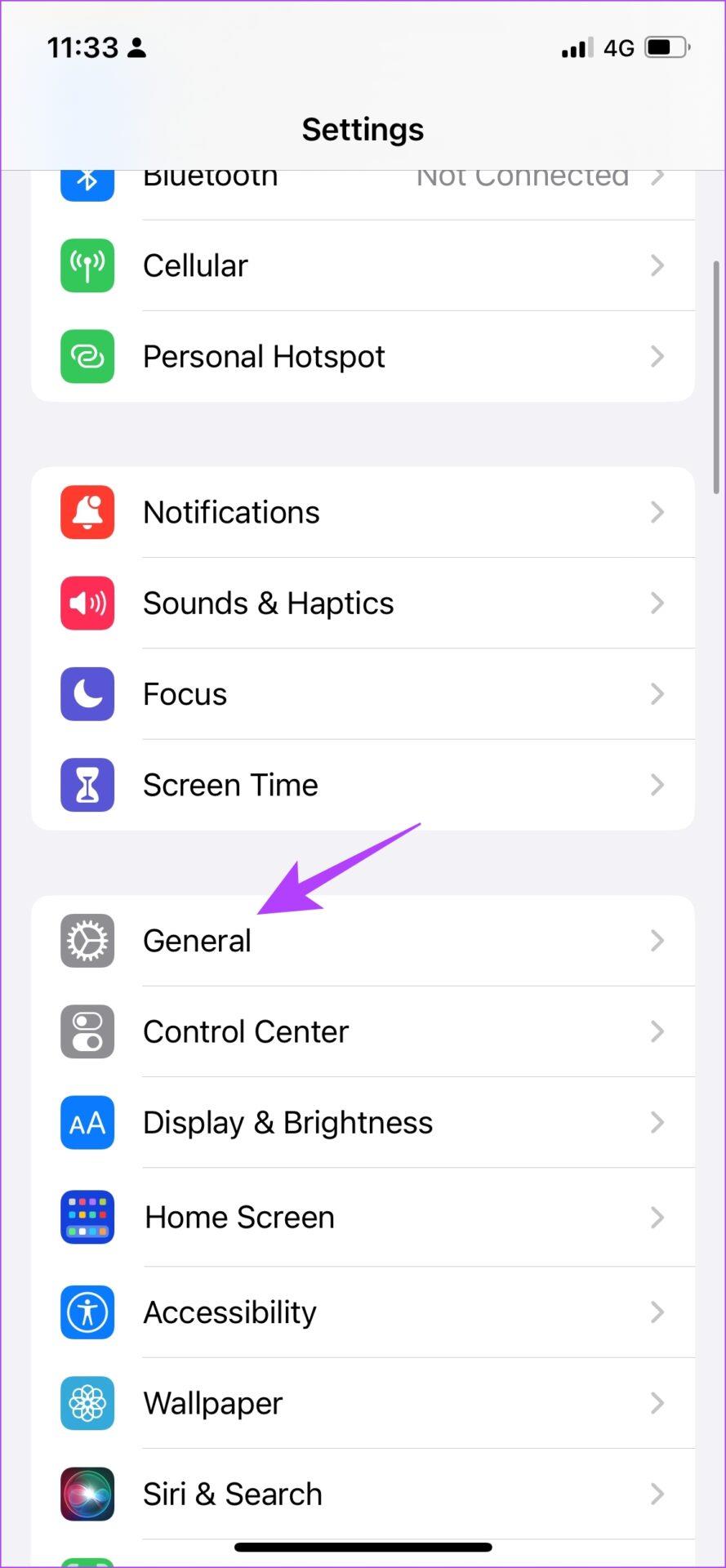
2단계: '전송 및 재설정'을 탭하세요.
3단계: 재설정을 선택합니다.
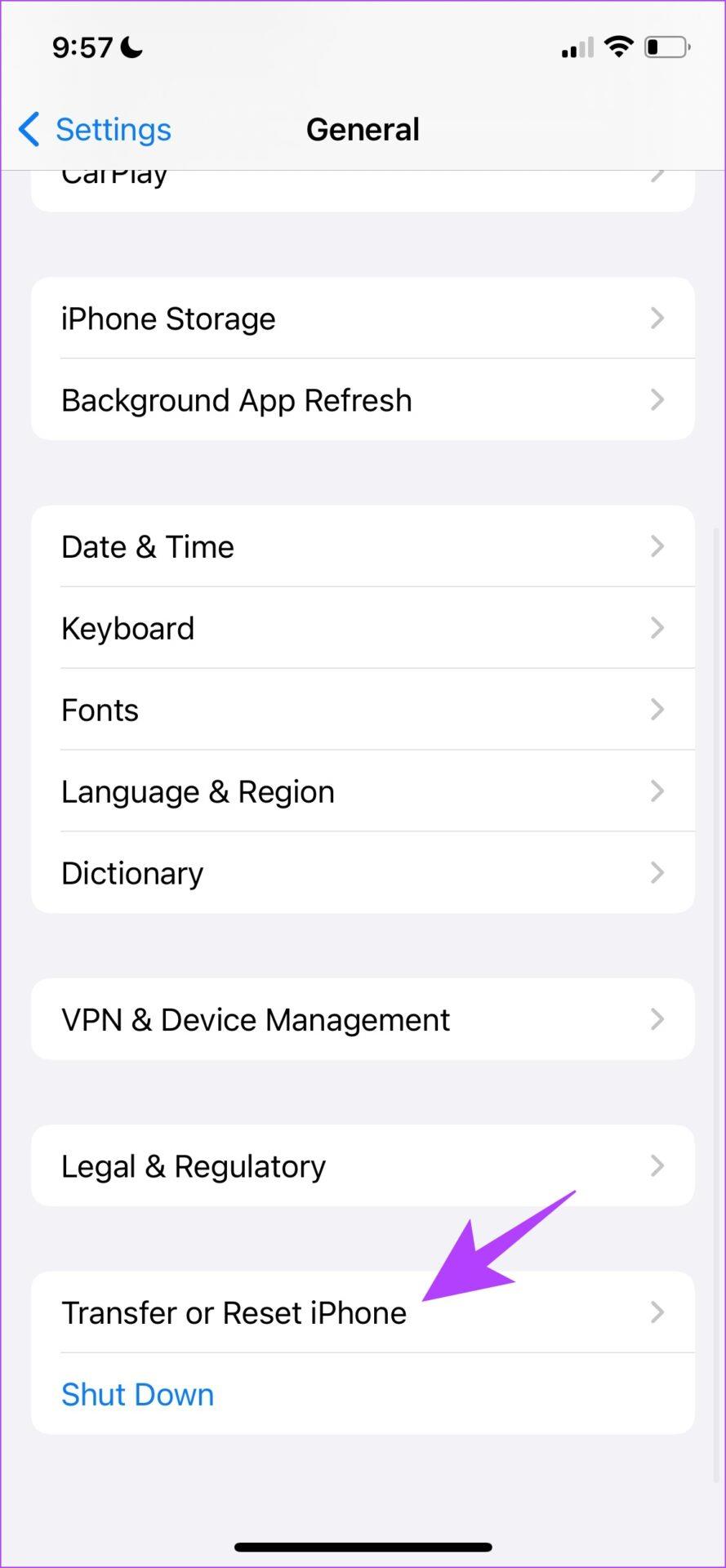
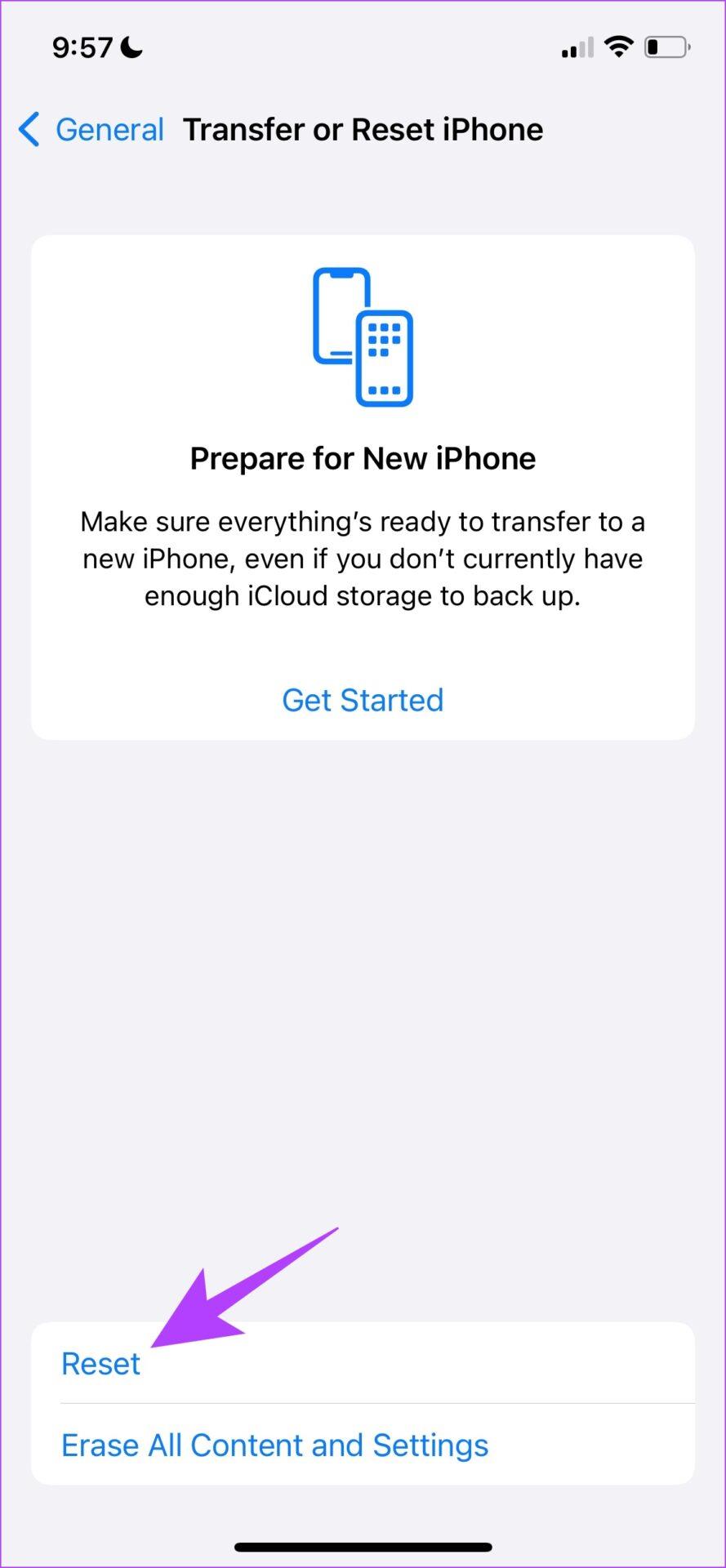
4단계: '네트워크 설정 재설정'을 탭하세요.
5단계: 화면의 지시에 따라 프로세스를 완료합니다.
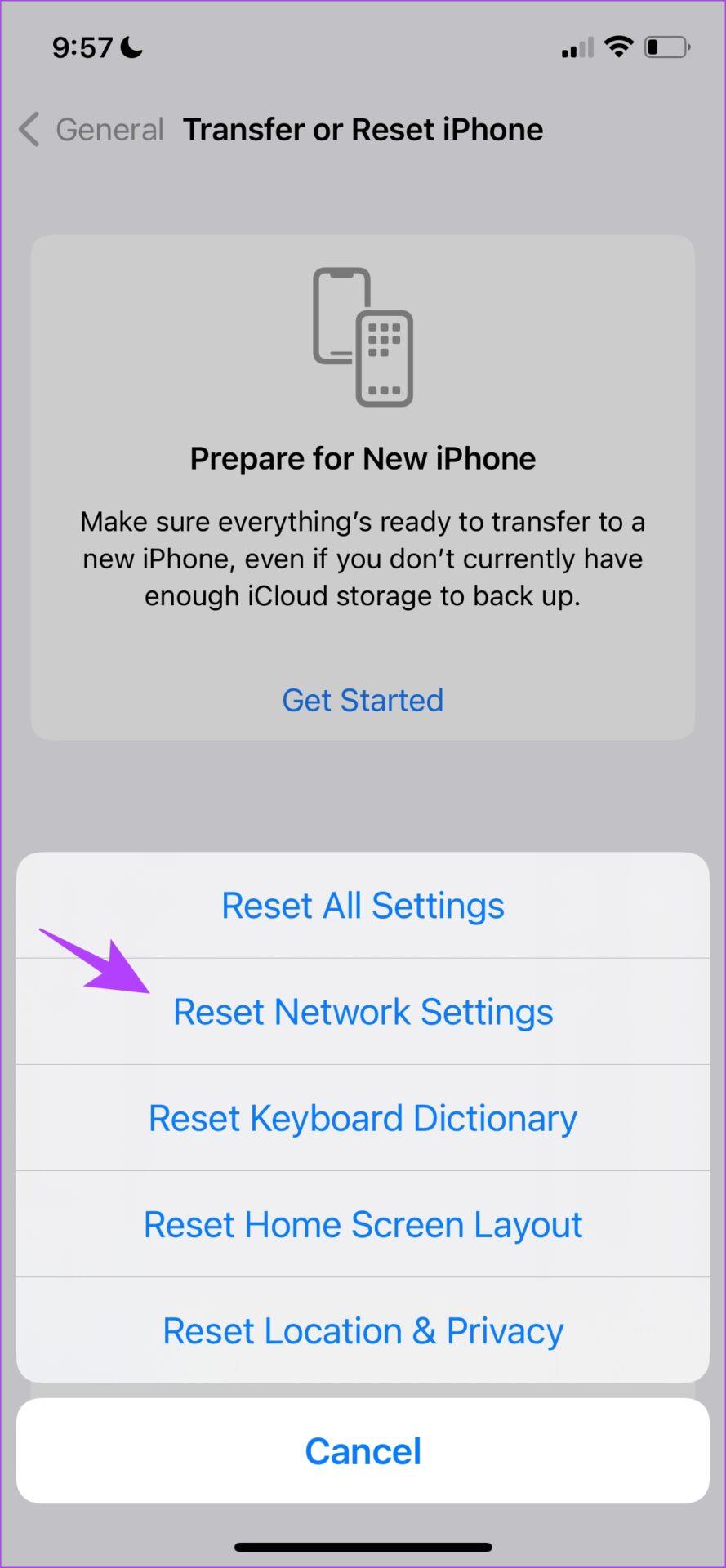
추가 질문이 있는 경우 아래 FAQ 섹션을 살펴보세요.
1. Apple Music은 VPN과 호환되나요?
예. Apple Music은 VPN과 함께 작동할 것으로 예상됩니다. 그러나 오류 없는 경험을 위해서는 안정적인 VPN 서비스를 사용하고 있는지 확인해야 합니다.
2. Apple Music에서는 Wi-Fi에서만 '요청 시간 초과' 오류가 표시됩니다. 문제를 어떻게 해결하나요?
Wi-Fi 라우터를 다시 시작해 보세요. 문제가 지속되면 네트워크에 Apple Music 액세스가 제한되었을 수 있습니다. 문제를 해결하려면 네트워크 서비스 제공업체에 문의하세요.
또한 읽으십시오: iPhone에서 Apple Music Radio가 작동하지 않는 문제를 해결하는 8가지 방법
이 기사가 Apple Music의 '요청 시간 초과' 오류 메시지를 제거하는 데 도움이 되기를 바랍니다. 위 목록 중 어떤 방법이 문제를 해결하는 데 도움이 되었나요? 아래 댓글 섹션을 통해 알려주세요!
이 튜토리얼을 통해 Apple 아이패드에서 SIM 카드를 액세스하는 방법을 배워보세요.
이 포스트에서는 애플 아이폰에서 지도 내비게이션 및 GPS 기능이 제대로 작동하지 않는 문제를 해결하는 방법을 다룹니다.
App Store 및 iTunes에서 계정이 비활성화되었을 때 어떻게 해야 할까요? 이 글에서는 5가지 효과적인 해결 방법과 예방 팁을 제공합니다.
iPhone 또는 iPad에서 카메라 앱이 사라졌나요? 누락된 카메라 아이콘을 복구하는 5가지 실용적인 해결 방법을 확인하세요. 스크린 타임 설정, 홈 화면 검색, 폴더 확인 등 다양한 방법을 소개합니다.
비밀번호를 잊어버렸을 때 Notes를 잠금 해제하고 싶으십니까? Mac과 iPhone에서 빠르고 효과적으로 이 작업을 수행하는 방법은 다음과 같습니다.
Mac에서 "iTunes가 서버의 ID를 확인할 수 없습니다" 오류가 발생합니까? 이 글은 문제 해결을 위한 유용한 팁을 제공하여 귀하의 iTunes 사용을 도와줄 것입니다.
iPhone에서 사진처럼 완벽한 인물 사진을 만들기 위해 배경을 흐리게 하는 방법이 궁금하신가요? 다양한 팁과 기법으로 훌륭한 인물 사진을 쉽게 촬영할 수 있습니다.
iOS 날씨 앱은 iOS 16 출시와 함께 대대적인 개편을 거쳤습니다. 배터리 소모 문제의 해결책을 제공합니다.
Apple iPhone 또는 iPad에서 Twitter 계정을 추가 및 삭제하는 방법을 보여주는 자습서입니다.
이 튜토리얼에서는 Apple iPad를 프로젝터에 연결하기 위한 다양한 최상의 옵션을 보여줍니다.







